Halo! Amigos, Postingan menjelaskan cara memperbaiki Xbox One Controller terus memutuskan masalah. Baca seluruh tulisan untuk mendapatkan wawasan mendalam tentangnya!
Penggemar game hanya dapat memahami rasa sakitnya ketika pengontrol Xbox One mereka tidak berfungsi secara akurat. Saat ini, banyak pengguna pengontrol Xbox One mengeluh bahwa setelah menghubungkan pengontrol ke konsol mereka, Pengontrol Xbox One terus mati.
Pernahkah Anda mencoba menggores alasan di baliknya? Ya, apa pun jawaban Anda – tetapi tidak perlu panik, karena sangat mudah untuk menangani masalah ini. Dalam penulisan ini, kami akan menjelaskan perbaikan untuk mengatasi masalah ini. Tapi, sebelum beralih ke solusi, itu akan menjadi taruhan yang bagus untuk mencari tahu mengapa hal itu terjadi.
Mengapa Pengontrol Xbox One Tetap Terputus?
Sangat frustasi ketika Xbox One Controller kehilangan koneksi, tetapi pernahkah Anda bertanya-tanya apa penyebab di balik ini. Nah, ada banyak alasan mengapa pengontrol Xbox One Anda kehilangan ketenangannya dan menyebabkan kesalahan. Tetapi, biasanya, firmware pengontrol yang kedaluwarsa atau rusak dan masalah pada daya baterai karena itu Pengontrol Xbox One tidak berfungsi akurat. Namun, seperti yang kami katakan, Anda tidak perlu khawatir, karena Anda dapat memperbaiki masalah yang sama dengan mudah dan cepat.
Cara Mudah & Terbaik Untuk Memperbaiki Pengontrol Xbox One Terus Terputus
Di sini, di Tech Pout, kami telah membuat daftar beberapa pendekatan yang paling efektif dan nyaman untuk memperbaiki masalah Xbox One Controller Keeps Disconnecting. Mari beralih ke solusi pemecahan masalah!
Cara 1: Tempatkan Pengontrol Anda Lebih Dekat ke Konsol
Biasanya, jarak tidak masalah, tetapi sejauh menyangkut koneksi teknologi, itu sangat penting. Jadi, kembali ke intinya, jika Anda menggunakan pengontrol nirkabel, maka mungkin pengontrol Xbox One Anda kehilangan koneksi karena di luar jangkauan. Oleh karena itu, untuk memperbaiki masalah ini terlebih dahulu coba tempatkan pengontrol Anda lebih dekat ke Konsol. Dan, perlu dicatat bahwa pengontrol menutupi kepala konsol. Coba pendekatan ini, jika tidak berhasil maka pindah ke perbaikan lanjutan lainnya.
Baca Juga: Cara Mengatasi Crashing Modern Warfare Di PC
Cara 2: Siklus Daya Konsol Anda
Namun cara lain untuk memperbaiki masalah ini adalah – Siklus Daya. Jadi, Siklus Daya konsol Anda dapat memecahkan pengontrol Xbox One terus-menerus memutuskan masalah secara permanen. Berikut langkah-langkah yang wajib diikuti!
Langkah 1:- Di kepala konsol Xbox One Anda, akan ada tombol Xbox, tahan tombol itu selama sekitar 10 detik untuk mematikan konsol Anda.
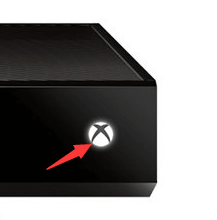
Langkah 2:- Setelah beberapa saat, lagi tekan tombol Xbox itu untuk menyalakannya.
Langkah 3:- Nyalakan pengontrol Xbox One Anda.
Sekarang, coba pengontrol Anda dan lihat apakah ini berfungsi atau tidak.
Cara 3: Coba Hubungkan Kembali Pengontrol Anda
Terkadang, koneksi yang lambat dapat menjadi alasan pengontrol Xbox one tidak tetap terhubung. Dalam hal ini, cobalah untuk membangun kembali koneksi. Itu berarti, coba sambungkan kembali pengontrol Xbox One Anda. Jadi, jika Anda memiliki pengontrol berkabel, cabut kabelnya dan pasang kembali. Dan, jika Anda menggunakan pengontrol nirkabel, ikuti petunjuk yang diberikan di bawah ini untuk menyambungkan kembali pengontrol nirkabel.
Langkah 1:- Tekan tombol sambungkan pengontrol Nirkabel Anda hingga tombol yang ditampilkan pada pengontrol Anda bersinar.
Langkah 2:- Setelah beberapa saat, tekan lagi tombol sambungkan pada pengontrol nirkabel Anda dan hidupkan.
Coba metode ini dan periksa apakah masalah sudah teratasi atau masih, pengontrol Xbox one kehilangan sinkronisasi.
Baca selengkapnya: Cara Memperbaiki Minecraft Tidak Akan Meluncur di Windows 10
Cara 4: Ganti Baterai atau Perbarui Paket Baterai
Itu Pengontrol Xbox One terus mati karena masa pakai baterai yang rendah. Dalam hal ini, Anda perlu memperhatikan indikator baterai di Layar Beranda dan pastikan memiliki daya yang memadai. Jika tidak, Anda harus mengganti baterai atau memperbarui paket baterai.
Cara 5: Perbarui Firmware Pengontrol Anda
Mungkin, karena firmware yang kedaluwarsa atau rusak, pengontrol Xbox One Anda terus terputus. Karenanya, pastikan firmware pengontrol Anda selalu dikaitkan dengan versi terbarunya dan jika tidak. Nah, jangan khawatir, berikut adalah langkah-langkahnya perbarui firmware pengontrol Xbox One Anda!
Langkah 1:- Buat koneksi antara konsol Anda dan pengontrol Anda melalui kabel USB.
Langkah 2:- Setelah ini, masuk ke Xbox Live di konsol Anda.
Langkah 3:- Berikutnya, tekan tombol Menu pada pengontrol Anda.
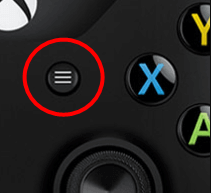
Langkah 4:- Kemudian, pilih opsi Pengaturan.

Langkah 5:- Sekarang, temukan opsi Perangkat & Aksesori dan klik di atasnya.
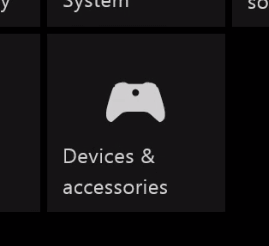
Langkah 6:- Setelah itu, pilih pengontrol yang bermasalah dan kemudian pilih opsi Perbarui untuk melanjutkan lebih jauh.
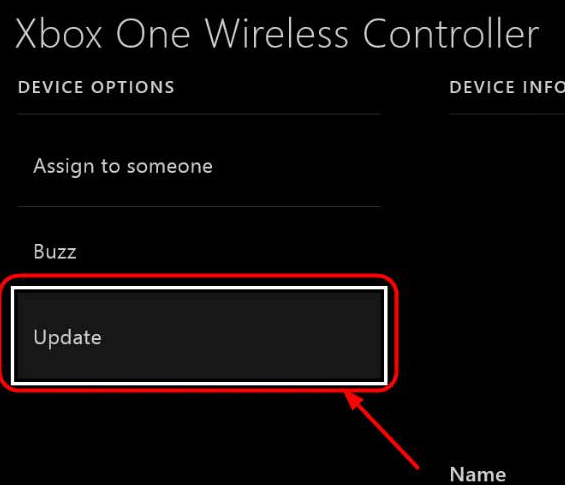
Langkah 7:- Kemudian, klik opsi lanjutkan untuk melanjutkan.
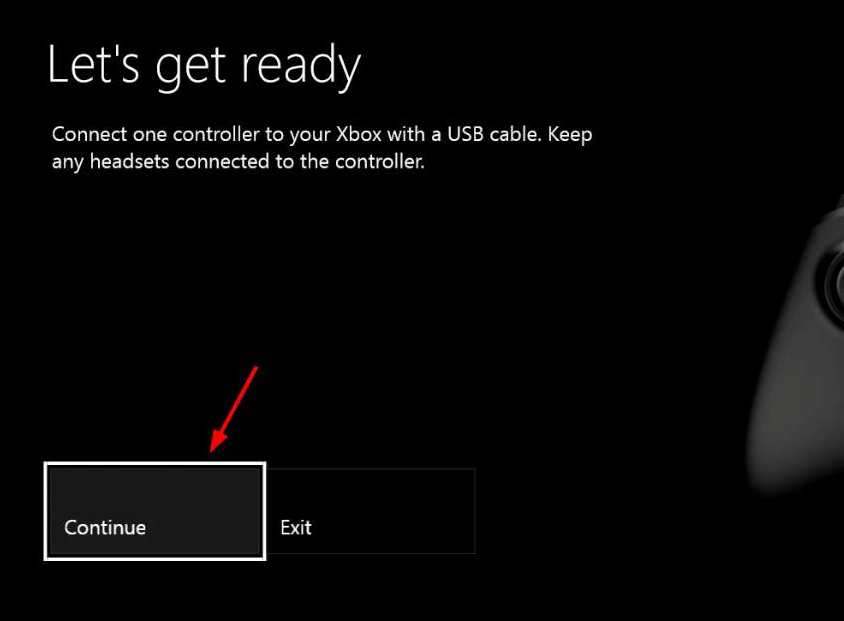
Untuk jaga-jaga, jika Anda firmware pengontrol diperbarui maka akan muncul pesan pop-up yang bertuliskan Tidak Perlu Pembaruan. Dan, jika pembaruan tersedia maka tunggu beberapa saat hingga diperbarui. Nanti, lihat apakah pengontrol Xbox one kehilangan koneksi atau tidak.
Baca selengkapnya: Unduh & Perbarui Driver Razer Untuk Windows 10/8/7
Cara 6: Gunakan Pengontrol Lain
Jika Anda telah mencoba semua metode di atas, dan pengontrol Xbox Anda tetap terputus, gunakan pengontrol lain. Jika pengontrol lain berfungsi dengan baik maka pengontrol Anda sebelumnya perlu diubah. Dan, jika kedua pengontrol tidak berfungsi yang dengan jelas menunjukkan bahwa konsol Anda perlu diperbaiki.
Cara 7: Perbarui Driver Pengontrol Xbox One
Jika pengontrol Anda terhubung ke komputer, mungkin driver yang sudah ketinggalan zaman mencegah pengontrol berfungsi dengan benar. Terkadang, karena driver Xbox One Controller Anda yang kedaluwarsa atau rusak, pengontrol Anda terus terputus. Karenanya selalu pastikan untuk perbarui Driver Pengontrol Xbox One Anda segera setelah mereka dirilis oleh produsen.
Jika Anda tidak memiliki keterampilan teknis yang cukup, dan waktu maka Anda tidak dapat mengunduh driver yang benar secara manual. Oleh karena itu, untuk melakukan tugas ini cukup mudah dan langsung gunakan Pembaruan Driver Bit, solusi lengkap untuk memperbarui driver. Ikuti petunjuk yang dibagikan di bawah ini untuk memperbarui driver usang melalui Bit Driver Updater.
Langkah 1: Unduh Bit Driver Updater dari tautan di bawah ini.

Langkah 2: Kemudian, selesaikan proses instalasi dan luncurkan di sistem Anda.
Langkah 3: Setelah Anda meluncurkannya, perangkat lunak secara otomatis mulai memindai PC Anda untuk driver yang salah atau usang.
Langkah 4: Selanjutnya, ini mencantumkan semua driver yang sudah ketinggalan zaman dan mencerminkan tombol Perbarui Sekarang. Klik untuk memperbarui driver satu per satu.

Langkah 5: Atau, Anda dapat memperbarui semua driver dalam satu kesempatan, dengan mengklik tombol Perbarui Semua alih-alih Perbarui Sekarang.

Jadi, ini adalah bagaimana Anda bisa dalam sekejap mata perbarui semua driver yang sudah ketinggalan zaman menggunakan Bit Driver Updater yang luar biasa.
Pengontrol Xbox One Terus Memutuskan Sambungan [Terpecahkan]
Dengan demikian, bagaimana Anda dapat memperbaiki pengontrol Xbox One terus memutuskan masalah dengan mudah dan instan. Meskipun semua solusi ini dapat memperbaiki masalah ini, tetap saja, Anda tidak perlu mencoba semuanya. Hanya, lanjutkan membaca sampai Anda menemukan yang menurut Anda dapat memperbaiki masalah. Jadi, sampai sekarang, Anda sudah familiar dengan metode untuk memperbaiki masalah yang mengganggu ini. Semoga, Anda merasa tulisan ini sangat membantu.
Solusi mana yang berhasil untuk Anda? Beritahu kami di bagian komentar di bawah. Jadi, pengguna lain bisa mendapatkan sedikit bantuan. Dan, jangan lupa untuk berlangganan Newsletter kami untuk tetap mendapat informasi!